07 Štětce
Jsou asi to nejvíc potřebné, co by každý měl znát. Takže v tomto tutoriálu se dozvíte, kde štětce najít, jak je upravit a použít. Tak a jdeme na to!
1. krok – Kde vlastně jsou?
Takže, štětec se ukrývá v levé liště. (Všechny kroky budou doprovázeny obrázky, abyste se v tom lépe vyznali.) Můžete na ikonku prostě kliknout, nebo si zapamatoval prostou zkratku a to jen, že na klávesnici zmáčknete písmenko B.
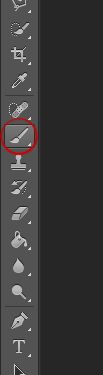
Hned jak na to kliknete, v horní liště se vám objeví tato nabídka.
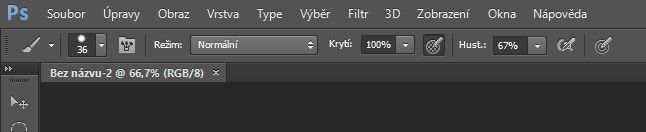
2. krok - Velikost, tvrdost, hustota
Klikneme na malou šipku, která je vedle kolečka s číslem. ↓
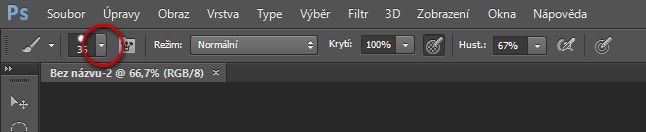
Hned jak na to klikneme, rozbalí se nám další nabídka.
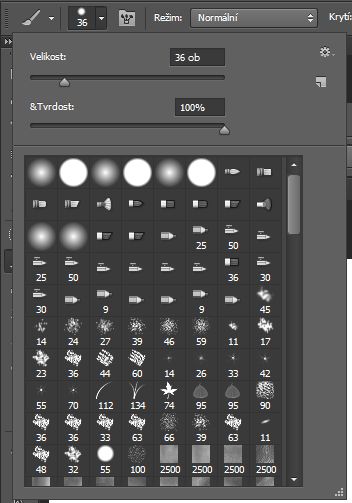
Tady máte všechny různé druhy štětců a také 2 řádky, kde si zvolíte velikost a tvrdost. Velikost záleží na hrubosti, takže když budete mít tvrdost 1% a velikost například 32, bude velikost menší, než když budete mít tvrdost 100% a velikost pořád stejnou, tedy 32.
Například tady: Mám tvrdost na 100% a velikost 49. A pak stačí jen něco nakreslit a vidíte. (UPOZORNĚNÍ: PŘI POUŽÍVÁNÍ ŠTĚTCŮ JE DŮLEŽITÉ DĚLAT CO NEJVÍCE VRSTEV!)
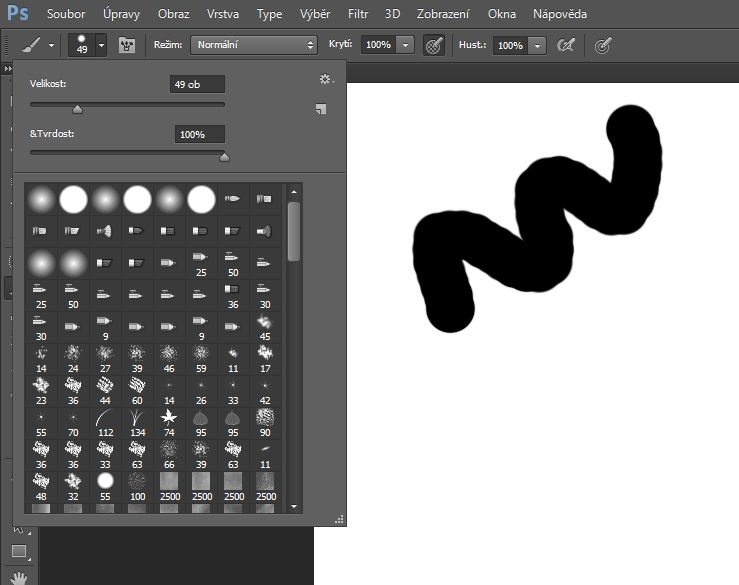
Pokud si ale snížím tvrdost a hustotu, můžete si všimnout, jak se čára podstatně změnila, přitom velikost jsem nechala pořád stejnou. A to byl pouze jeden typ štětce! Vidíte, že v nabídce jich je podstatně víc a to si ještě budete muset nějaké stáhnout na internetu. K tomu ale později.
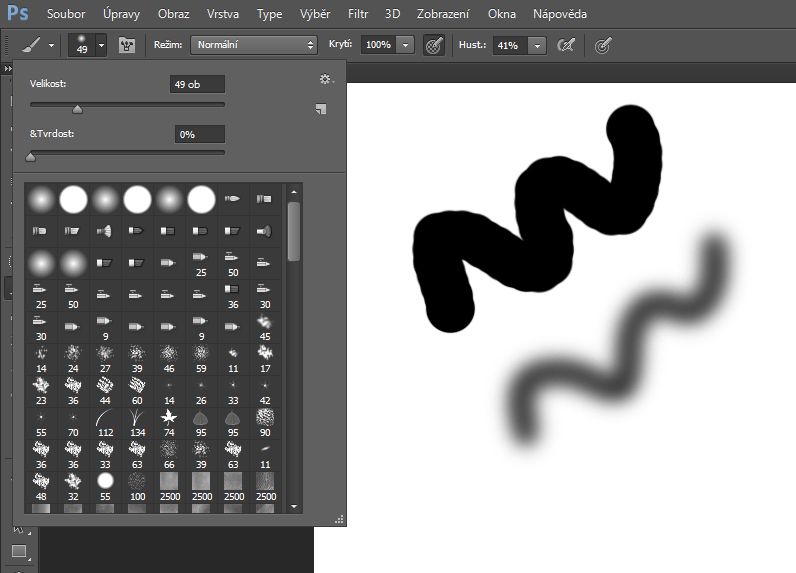
Takže třeba si změníme štětec a zkusíme s tím úplně to samé. Naprosto jiná stopa, ale zrovna u tohoto druhu štětce se tvrdost změnit nedá. NEVADÍ! Můžete si s tím totiž pohrát i někde jinde.
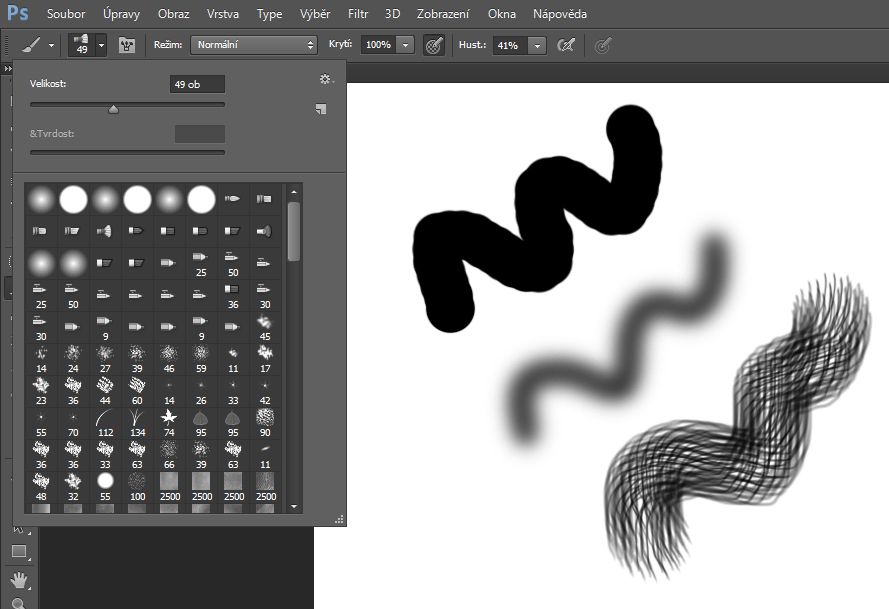
Vpravo je totiž takový obrázek, který znázorňuje štětce v kelímku. Když tedy máte zapnutý štětec a rozkliknete si toho, objeví se vám další tabulka.
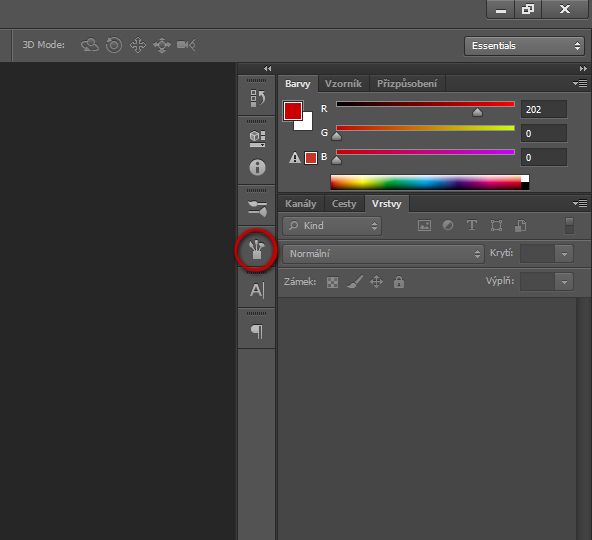
Já už jsem si tu rovnou připravila nový štětec, se kterým jsem i něco "nakreslila". S většinou štětců se pracuje tahy, ale například, když budete chtít použít tenhle, tahy rozhodně nedělejte! Jinak by to dopadlo jako ta šmouha vlevo dole. :D
Prostě si najeďte místo kde to chcete a jen klikejte podle toho jak moc tmavé to chcete. Nezapomeňte si samozřejmě nastavit barvu a hustotu. Na obrázku jsem zakroužkovala, kde se mění velkost a pak ještě to kolečko.
Tím kolečkem se totiž mění směr. Jednoduše ho chytnete (já to dělám u té šipky, která teď míří dolů) a otáčíte. Listy (neb jakýkoliv jiný obrazec) je pak otočený jak chcete vy. Například jako mám já na obrázku. :)
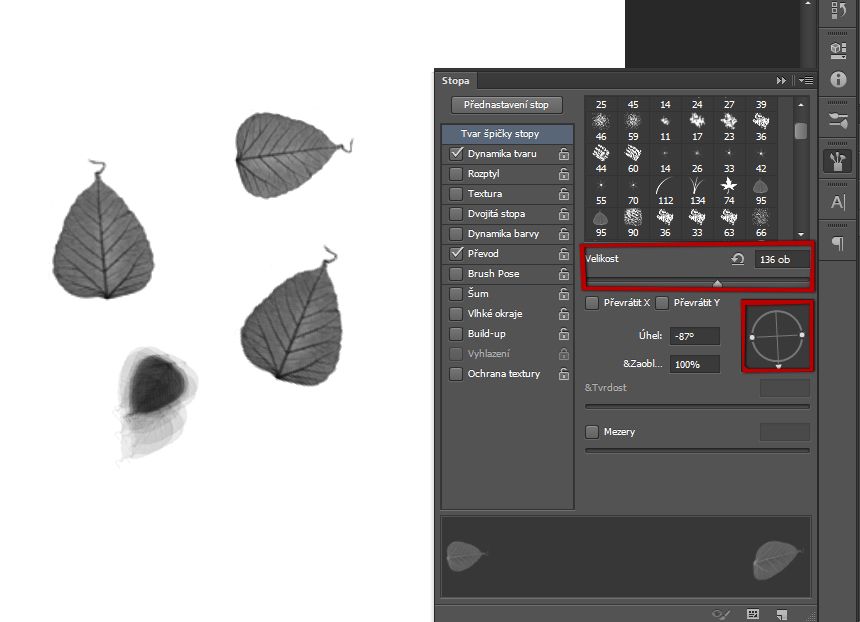
Dá se tam nastavit také Tvrdost a mezery, ale ne u všech druhý štětců to jde, takže si s tím prostě musíte jen nějak pohrát.
3. krok - Co se s nimi dá vlastně dělat?
Všechno. Můžete si tím změnit barvu například šatů, vlasů. Můžete s tím nalíčit postavu, kterou chcete upravit, dokreslit naprosto cokoliv! Chce to jen trochu praxe a času.
1: Tady jsem to s líčení trochu přehnala, ale abyste alespoň viděli, co vše se s tím dá dělat: Stíny, řasy, rty, kontura, vlasy (Na ty je ale použit i jiný efekt)

2: Ztmavení naprosto světlého obrázku + odstranění očí! A opět úprava makeupu. :)

3: Vidíte ty světlé bílé čáry, které dodávají obrázku takový zvláštní efekt? Ty jsou taky udělané přes štětce!
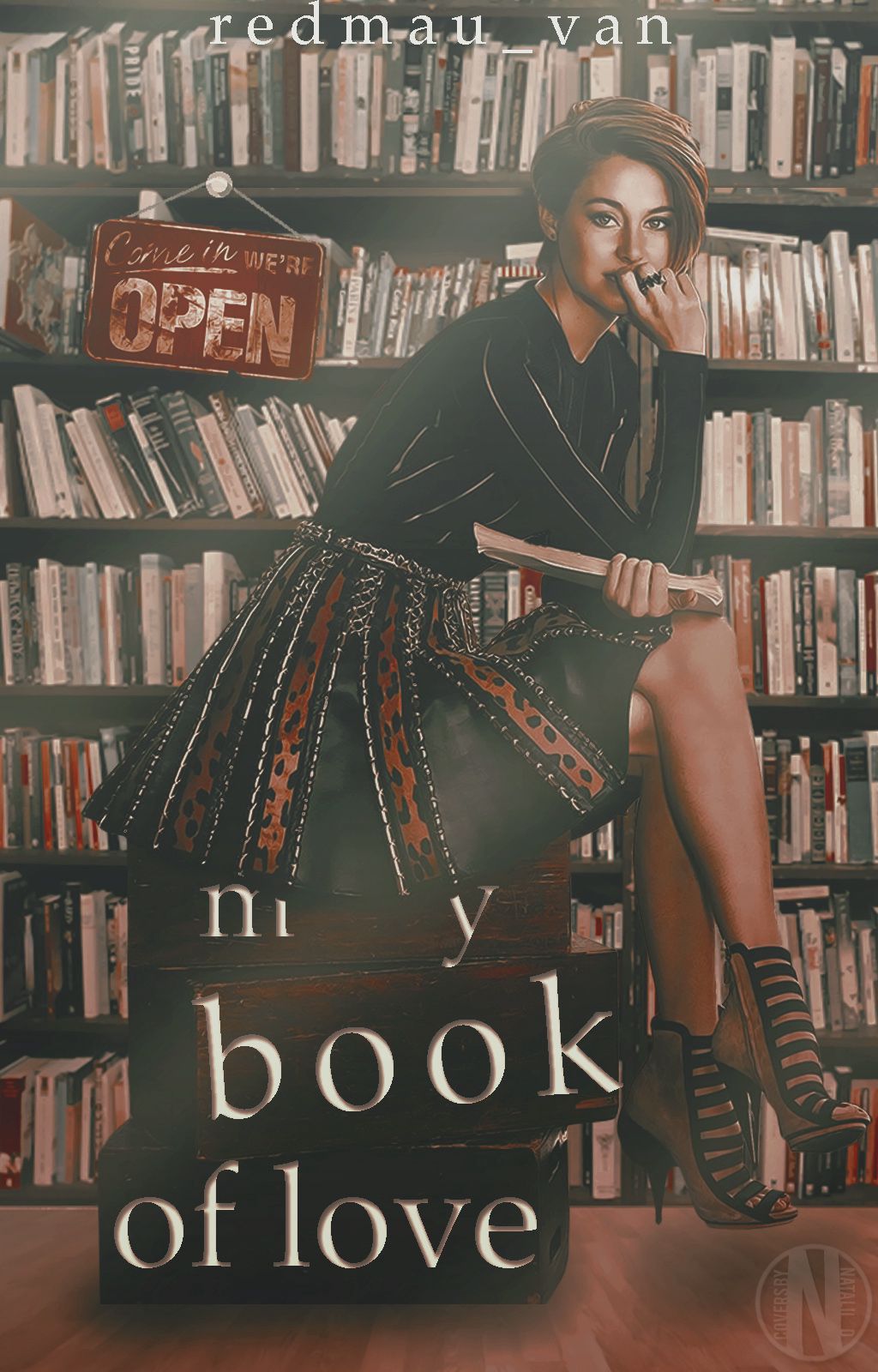
4. Ukázky mých oblíbených/často používaných štětců
Jméno vám rozhodně neřeknu, protože to sama nevím, ale když si na google zadáte photoshop brush download určitě vám to něco vyhledá. Já pokaždé stahuji odjinud, takže vám žádnou určitou stránku dát nemůžu, ale vy určitě něco najdete :)
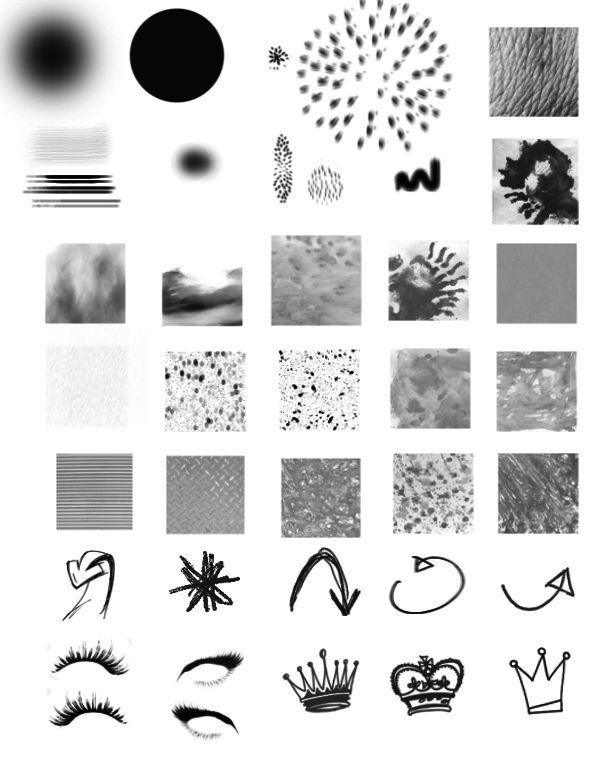
Tak a to by byl konec dnešního "tutorialu". Chci říct, že tohle není veškerá práce se štětcem, ale jen základy. Pokud by byl zájem, udělala bych v budoucnu ještě nějakou kapitolu, kde bych ukázala další věci. A pokud vám něco není jasné, obraťte se na mě, Natalii_D.
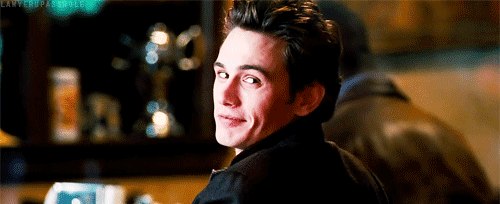
Bạn đang đọc truyện trên: Truyen247.Pro